小米手机怎么隐藏图标
小米手机上隐藏图标,有多种方法可以实现,以下是详细介绍:
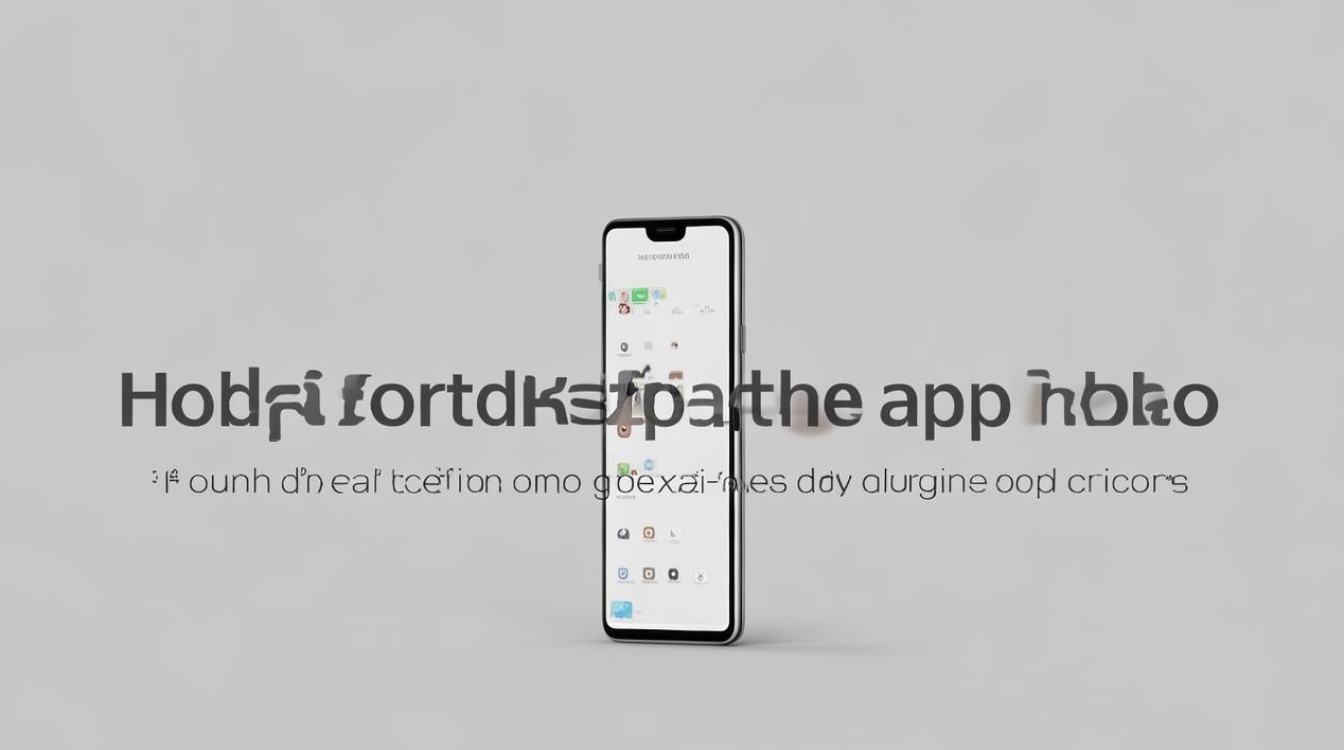
通过隐私保护功能隐藏应用图标
- 打开设置:在小米手机主屏幕上找到“设置”应用并点击打开。
- 进入隐私保护:在设置页面中,向下滑动找到“隐私保护”选项并点击进入。
- 选择保护隐私:进入隐私保护界面后,点击上方的“保护隐私”按钮。
- 隐藏应用:在保护隐私页面中,找到并点击“隐藏应用”选项,这里可能会显示为“应用隐藏”或类似的名称,具体取决于MIUI的版本。
- 选择并隐藏应用:在隐藏应用页面中,可以看到手机中已安装的所有应用列表,选择想要隐藏的应用,并开启其右侧的开关,完成这些步骤后,被选中的应用图标就会从桌面上消失。
通过桌面设置隐藏应用图标
- 进入桌面编辑模式:打开手机桌面,长按空白区域,直到桌面上的图标开始抖动并出现编辑模式的相关选项。
- 找到桌面设置:在桌面编辑模式下,找到并点击“桌面设置”或“更多设置”选项,具体位置可能因MIUI版本的不同而有所差异。
- 隐藏应用:在桌面设置页面中,找到“隐藏应用”或类似选项,点击进入后,将看到已安装的应用列表,选择想要隐藏的应用,并开启其右侧的开关。
通过手机管家隐藏应用图标
- 打开手机管家:在小米手机中,找到并打开“手机管家”应用。
- 选择隐私保护:在手机管家应用中,找到并点击“隐私保护”选项。
- 隐藏应用:在隐私保护页面中,选择“隐藏应用”选项。
- 开启隐藏开关:选择想要隐藏的应用,并开启其隐藏开关,完成后,桌面将隐藏该应用图标。
- 访问隐藏应用:在桌面上,张开双指即可打开隐藏应用列表,从而访问被隐藏的应用。
通过应用锁隐藏应用图标(部分机型支持)
- 打开设置:在手机主屏幕上找到“设置”应用并点击进入。
- 进入应用锁设置:在设置页面中,找到“应用锁”选项并点击打开,如果之前没有设置过应用锁密码,需要先设置密码。
- 隐藏应用:在应用锁设置页面中,找到“隐藏应用”选项并将其开启,在“管理隐藏应用”列表中,选择要隐藏的应用图标。
- 确认隐藏:在弹出的提示窗口中,点击“确定”按钮,即可将该应用图标隐藏起来。
| 隐藏方法 | 操作步骤 | 适用场景 | 注意事项 |
|---|---|---|---|
| 隐私保护功能 | 设置 隐私保护 保护隐私 隐藏应用 选择应用开启开关 | 适合注重隐私保护,希望快速隐藏多个应用的用户 | 不同MIUI版本界面可能略有不同,但基本逻辑一致 |
| 桌面设置 | 长按桌面 桌面设置 隐藏应用 选择应用开启开关 | 适合经常需要调整桌面布局,喜欢个性化设置的用户 | 部分机型可能没有直接的“隐藏应用”选项,需在二级菜单中查找 |
| 手机管家 | 手机管家 隐私保护 隐藏应用 选择应用开启开关 | 适合习惯使用手机管家进行手机管理的用户 | 隐藏后需双指张开桌面才能查看隐藏应用列表 |
| 应用锁(部分机型) | 设置 应用锁 隐藏应用 选择应用 确定 | 适合已经设置了应用锁,并希望进一步隐藏应用图标的用户 | 并非所有机型都支持此功能,需根据实际机型判断 |
以下是关于小米手机隐藏图标的两个常见问题及解答:
FAQs
问题1:隐藏应用图标后,如何再次找到并打开这些应用?
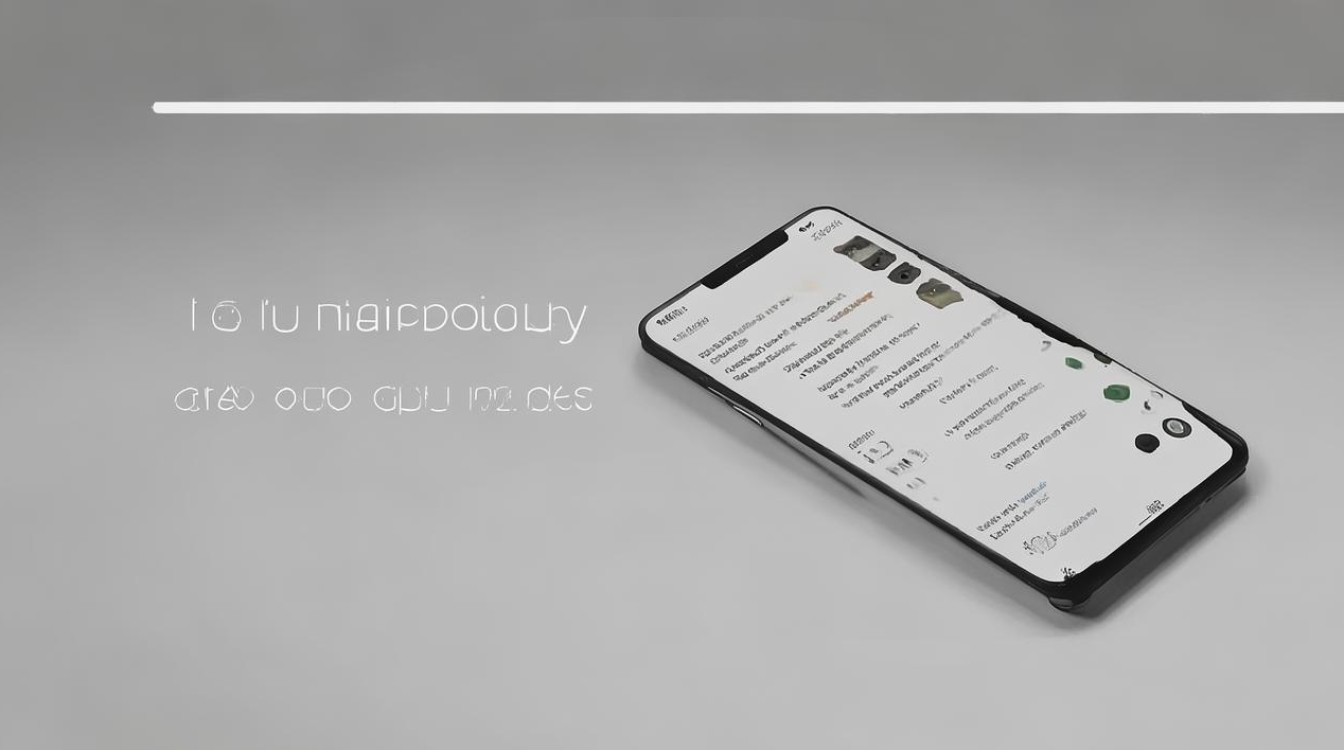
答:对于通过隐私保护功能、桌面设置或手机管家隐藏的应用图标,通常可以通过以下方式找到并打开:在桌面上张开双指,即可打开隐藏应用列表,在列表中找到并点击相应的应用即可打开,对于通过应用锁隐藏的应用图标,则需要在应用锁设置中取消隐藏或输入正确的密码才能访问。
问题2:隐藏应用图标是否会卸载或删除应用?

答:不会,无论是通过哪种方法隐藏应用图标,都只是将其从桌面上隐藏起来,应用本身仍然安装在手机中,不会被卸载或删除,用户可以随时通过上述方法找到并打开这些
版权声明:本文由环云手机汇 - 聚焦全球新机与行业动态!发布,如需转载请注明出处。












 冀ICP备2021017634号-5
冀ICP备2021017634号-5
 冀公网安备13062802000102号
冀公网安备13062802000102号